كيفية تحويل DVD إلى MP4 والصيغ شعبية بسهولة
من Ahmed Absal • 2025-01-07 20:01:35 • حلول مثبتة
"جميع أجهزة الكمبيوتر الجديدة الخاصة بي لمدة لا تقل عن 6 إلى 7 سنوات لا تحتوي على قرص DVD ... لذا يتعين علي استخدام نوتبوك القديم الخاص بي لتحويل DVD إلى MP4 حتى أتمكن من مشاهدة المحاضرات أو الدروس أو الأفلام بالطبع ... أيضًا ، تستخدم العديد من الشركات دروسها عبر الإنترنت ، لذلك أقوم بتنزيلها لأنني أرغب في وضعها في الأرشيف.؟ " ---سؤال من عملائنا
إذا كان لديك مجموعة ضخمة من مقاطع الفيديو المفضلة لديك على أقراص DVD ، فأنت مقيد للاستمتاع بمشاهدتها فقط عندما يكون هناك وصول إلى مشغل DVD أو أجهزة الكمبيوتر مع خيارات تشغيل DVD. لذلك لجعل مقاطع الفيديو الخاصة بك متوافقة مع جميع أنواع مشغلات الوسائط والأجهزة ، يمكنك تحويل DVD إلى MP4. لا يؤدي وجود ملفاتك بصيغة رقمي بعد تحويل DVD إلى MP4 إلى منعها من التلف المادي فحسب ، بل يسهل أيضًا تشغيلها في أي مكان وفي أي وقت. للتعامل مع جميع استفساراتك حول كيفية تحويل DVD إلى MP4 ، قمنا بوضع قائمة مختصرة بأفضل خمس طرق.
- الجزء 1. كيفية تحويل DVD إلى MP4 على Windows / Mac مع أفضل DVD إلى محول MP4
- الجزء 2. كيفية تحويل DVD إلى MP4 مجانًا مع VLC
- الجزء 3. كيفية تحويل DVD إلى MP4 على الإنترنت مجاناً
- الجزء 4. كيفية تحويل DVD إلى MP4 مع HandBrake مجانا على ماك
- الجزء 5. كيفية تحويل DVD إلى MP4 مع Freemake
الجزء 1. كيفية تحويل DVD إلى MP4 على Windows / Mac مع أفضل DVD إلى محول MP4
هناك قائمة طويلة من برامج وأدوات التحويل المتاحة. ولكن إذا كنت لا تريد المساومة على الجودة والبحث عن أفضل خيار لاستخراج DVD إلى MP4 ، Wondershare UniConverter هذا البرنامج الاحترافي عبارة عن مجموعة أدوات فيديو كاملة تدعم تحويل الفيديو وتحريره وتسجيله وتنزيله وحرق DVD. يضمن البرنامج سرعة تحويل فائقة السرعة دون المساومة على الجودة. بالإضافة إلى نسخ DVD إلى MP4 Windows 10 ، يتوفر البرنامج أيضًا لتحويل DVD إلى MP4 Mac.
الميزات الرئيسية لبرنامج Wondershare UniConverter:
 Wondershare UniConverter - أفضل محول DVD لنظام التشغيل Windows 10 / Mac (شامل كاتالينا)
Wondershare UniConverter - أفضل محول DVD لنظام التشغيل Windows 10 / Mac (شامل كاتالينا)

- يتم تحويل DVD إلى MP4 بسرعة 30 مرة أسرع من الأدوات الأخرى.
- يمكن تحميل ملفات DVD مباشرة من أقراص DVD أو الكمبيوتر الشخصي المُدرج.
- يسهل تحويل DVD المنزل إلى MP4 دون أي فقدان لجودة الفيديو.
- يعمل محرر الفيديو المدمج على تسهيل تحرير الفيديو باستخدام بعض الأدوات مثل الاقتصاص والتشذيب والقطع وغيرها قبل تحويل DVD إلى فيديو.
- يتم دعم المعالجة المجمعة لتحويل ملفات متعددة في وقت واحد.
- بالإضافة إلى MP4 ، يمكن تحويل ملفات DVD إلى عدد من الصيغ الأخرى وكذلك الأجهزة.
- واجهة بسيطة وسهلة الاستخدام تساعد على تحويل DVD إلى MP4 دون أي متاعب.
- ميزات متعددة: إضافة البيانات الوصفية للفيديو ، وصانع GIF ، وإرسال الفيديو إلى التلفزيون ، وVideo Compressor ومسجل الشاشة ، وتنزيل الفيديو ، وناسخ DVD.
شاهد الفيديو لتحويل DVD إلى MP4 بسهولة وسرعة:
خطوات لتحويل ملفات DVD إلى MP4 باستخدام Wondershare UniConverter:
قبل متابعة الخطوات التالية ، أدخل قرص DVD الذي تريد تحويله إلى جهاز الكمبيوتر الخاص بك. بدلاً من ذلك ، يمكنك أيضًا نسخ قرص DVD على جهاز الكمبيوتر الخاص بك إذا كنت ترغب في ذلك.
الخطوة 1 قم بتشغيل Wondershare DVD to MP4 Converter وقم بإضافة ملفات DVD.
قم بتنزيل وتثبيت وتشغيل برنامج UniConverter على جهاز الكمبيوتر الخاص بك. بشكل افتراضي ، ستدخل Video Converter على الواجهة. انقر فوق المثلث المقلوب بجوار ![]() لفتح القائمة المنسدلة. حدد DVD المدرج الذي تريد تحويله. إذا كانت ملفات DVD موجودة على جهاز الكمبيوتر ، فتصفحها وحددها بالضغط على تحميل مجلد DVD .
لفتح القائمة المنسدلة. حدد DVD المدرج الذي تريد تحويله. إذا كانت ملفات DVD موجودة على جهاز الكمبيوتر ، فتصفحها وحددها بالضغط على تحميل مجلد DVD .
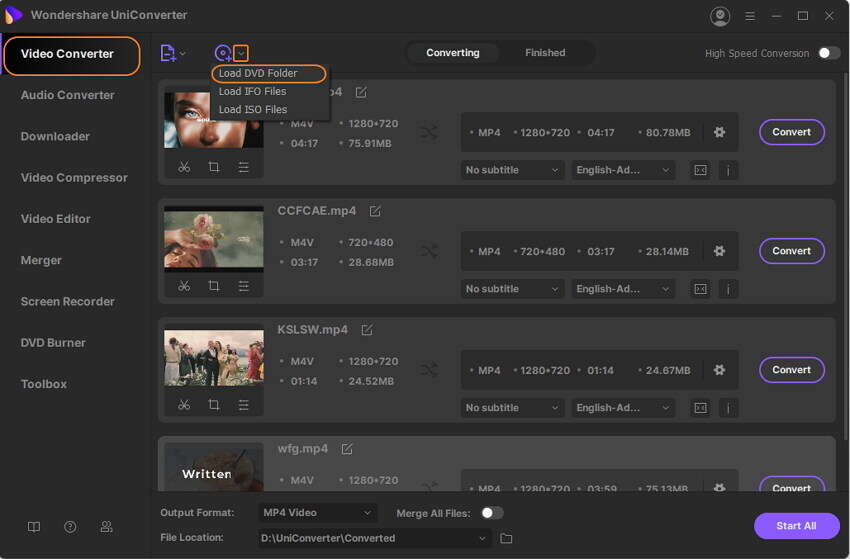
الخطوة 2 تحرير ملفات DVD (اختياري).
إنها خطوة اختيارية حيث يمكنك تخصيص وتحرير الفيديو قبل التحويل. توجد أيقونات التحرير تحت الصورة المصغرة للفيديو المضافة. انقر فوق أحد الرموز لفتح نافذة جديدة. يمكنك قطع الفيديو ، وقطع الأجزاء غير المرغوب فيها ، وإضافة الترجمة ، وأداء وظائف أخرى. بمجرد الانتهاء ، انقر فوق موافق لتأكيد التغييرات.
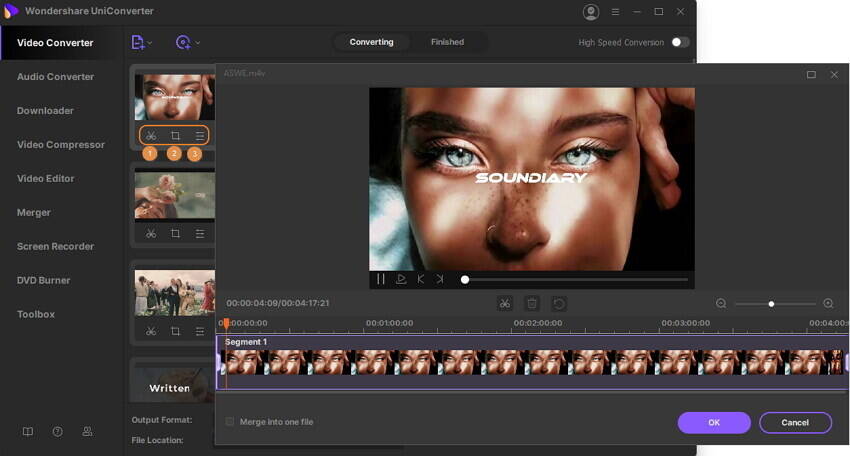
الخطوة 3 حدد MP4 كصيغة الإخراج.
في الزاوية العلوية اليمنى ، افتح القائمة المنسدلة بجوار صيغة الإخراج:الخيار. حدد MP4 ودقة الملف من علامة التبويب Video .

الخطوة 4 تحويل DVD إلى MP4.
في مكان الملف علامة التبويب ، حدد موقع الكمبيوتر حيث تريد حفظ ملفات MP4 المحولة. أخيرًا ، اضغط على بدء الكل لبدء عملية التحويل.

ملاحظة: لتغيير الموقع أو المجلد على جهاز الكمبيوتر ، ما عليك سوى النقر فوق Menu gt؛ التفضيلات gt؛ موقع وتغيير المجلد.
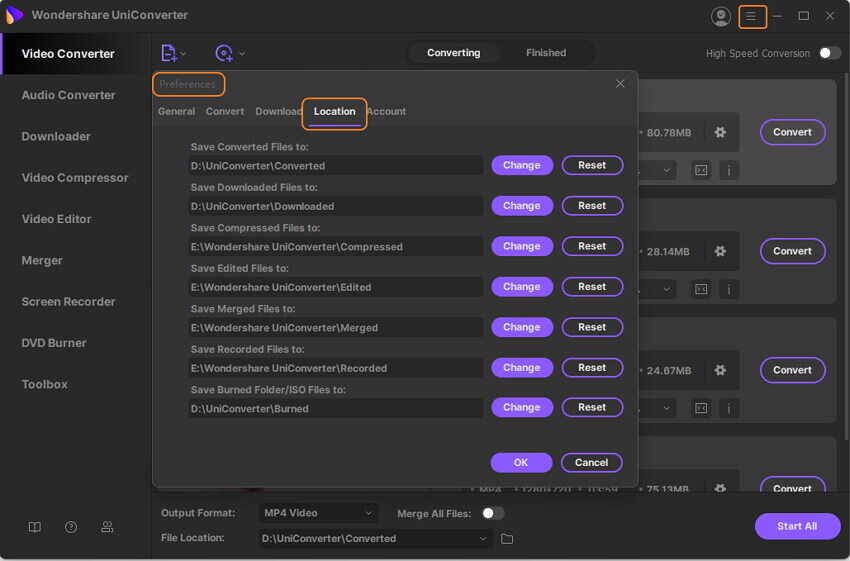
إذا كنت من مستخدمي Mac ، فيمكنك تنزيل Wondershare DVD Converter for Macواتبع الخطوات المماثلة أعلاه لتحويل DVD إلى MP4 Mac.
الجزء 2. كيفية تحويل DVD إلى MP4 مجانًا مع VLC
طريقة أخرى بسيطة ومباشرة لتحويل DVD إلى MP4 مجانًا هي استخدام مشغل وسائط VLC. VLC هو مشغل مجاني ومفتوح المصدر قابل للنقل ويعمل على منصات مختلفة. بالإضافة إلى تشغيل ملفات الفيديو الخاصة بك ، يسمح المشغل أيضًا بتحويل DVD إلى MP4 كمحول DVD مجاني لنظام Mac. لذلك إذا كنت تبحث عن طريقة تسهل التحويل البسيط دون الحاجة إلى تنزيل برنامج منفصل ، فإن VLC هي الطريقة الصحيحة.
الخطوةs to تحويل DVD إلى MP4 مع VLC:
الخطوة 1: انقر على أيقونة مخروط المرور البرتقالي والأبيض لفتح مشغل وسائط VLC على جهاز الكمبيوتر / جهاز Mac.
الخطوة 2: أدخل قرص DVD الذي تريد تحويله إلى جهاز الكمبيوتر الخاص بك. في الزاوية العلوية اليسرى ، انقر فوق الوسائط ومن القائمة المنسدلة حدد فتح القرص .
الخطوة 3: سيتم فتح نافذة Open Media جديدة من حيث حدد علامة التبويب Disc واختر DVD لتحديد القرص. يمكنك مشاهدة عنوان القرص المدرج في قسم Disc Device .
الخطوة 4: في الركن الأيمن السفلي ، افتح القائمة المنسدلة في خيار تشغيل وحدد تحويل .
الخطوة 5: سيتم فتح نافذة تحويل جديدة حيث تحتاج إلى تحديد MP4 في علامة التبويب Profile كصيغة الإخراج. حدد اسم الملف المحول وموقعه على جهاز الكمبيوتر.
الخطوة 6: أخيرًا ، انقر فوق ابدأ لمتابعة عملية التحويل.
بناءً على حجم الفيديو الخاص بك ، سيقوم VLC بتحويل DVD إلى صيغة MP4.
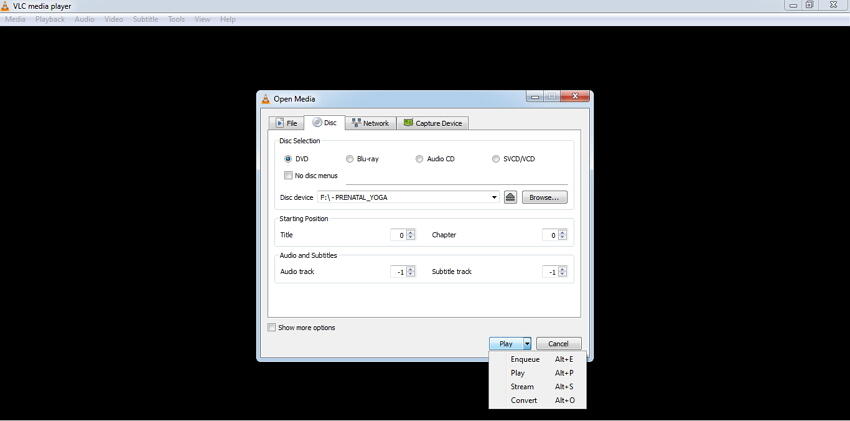
عيوب هذه الطريقة:
• لا يسمح بتحديد الجودة والحل المطلوبين لملف الإخراج.
• ميزات تحرير الفيديو قبل التحويل غير معتمدة.
• ضوابط التحويل محدودة مقارنة بالبرامج المهنية.
• جودة التحويل ليست جيدة جدًا عند مقارنتها بالبرامج والأدوات الأخرى المدفوعة.
الجزء 3. كيفية تحويل DVD إلى MP4 على الإنترنت مجاناً
الأدوات عبر الإنترنت هي أيضًا خيار لائق لتحويل DVD إلى MP4 وصيغ أخرى إذا لم تقم بتثبيت أي برنامج. برنامج Convert.files هو أحد هذه البرامج التي تدعم بعض الصيغ الشائعة للتحويل ويمكنها تحويل VOB كبير إلى MP4 عبر الإنترنت. باستخدام محول DVD إلى MP4 عبر الإنترنت ، يمكنك إضافة ملفات DVD من جهاز الكمبيوتر الخاص بك أو يمكنك أيضًا إضافة رابط التنزيل لمقاطع الفيديو. يتم دعم الصيغ الشائعة لمقاطع الفيديو والمستندات والصوت والصور والأرشيفات وغيرها للتحويل. إذا لزم الأمر ، يمكنك أيضًا الحصول على رابط التنزيل إلى الملف المحول إلى معرف البريد المطلوب.
خطوات حول كيفية تحويل DVD إلى MP4 عبر الإنترنت باستخدام Convert.files:
الخطوة 1: افتح Convert.files على جهاز الكمبيوتر الخاص بك / ماك. أدخل قرص DVD في جهاز الكمبيوتر الذي تريد تحويله.
الخطوة 2:آ حدد خيار ملف محلي ، انقر فوق تصفح للبحث وإضافة ملفات DVD من جهاز الكمبيوتر الخاص بك. بدلاً من ذلك ، يمكنك أيضًا حفظ قرص DVD الخاص بك على جهاز الكمبيوتر الخاص بك ثم إضافة الملفات.
الخطوة 3: حدد MP4 كصيغة الإخراج.
الخطوة 4: قم بتمكين الخيار إذا كنت ترغب في الحصول على رابط التنزيل بعد التحويل.
الخطوة 5: أخيرًا ، اضغط على تحويل لبدء العملية.
يمكنك تنزيل الملف المحول بمجرد اكتمال تحويل DVD إلى MP4 عبر الإنترنت.
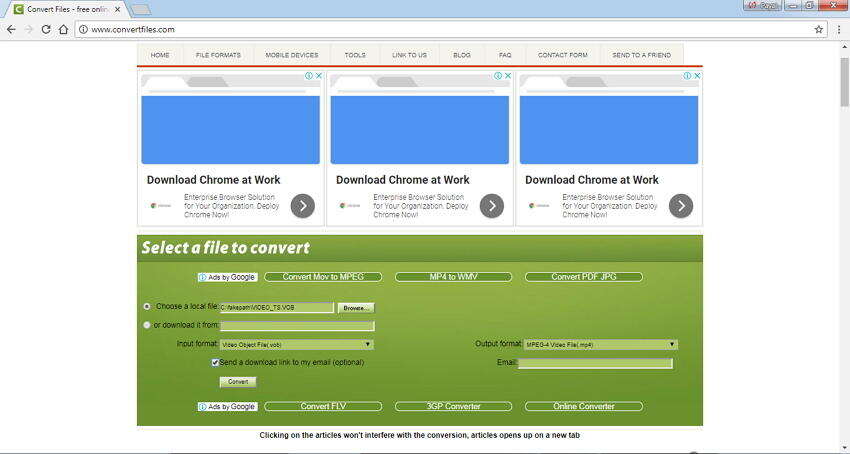
عيوب هذه الطريقة:
• دعم أي معالجة مجمعة لملفات متعددة.
• لا يوجد خيار لتحديد ومراقبة الجودة والمعلمات الأخرى لملف الإخراج.
• جودة إخراج الملف المحول متوسط.
• لا يوجد تحرير أو ميزات إضافية.

نصائح
إذا كنت تريد معرفة المزيد من محولات VOB إلى MP4 عبر الإنترنت ، فما عليك سوى الانتقال إلى أفضل 5 محولات VOB عبر الإنترنت >> لمعرفة المزيد.
الجزء 4. كيفية تحويل DVD إلى MP4 مع HandBrake مجانا على ماك
يعد استخدام تطبيق Handbrake طريقة أخرى مستخدمة على نطاق واسع لتحويل DVD إلى MP4 Mac amp؛ ويندوز. Handbrake هو تطبيق مفتوح المصدر ومجاني يسمح بتحويل أقراص DVD إلى عدد من الصيغ مثل MP4 و AVI و MKV وغيرها. يتوفر محول Mac DVD إلى MP4 لعدد من المنصات ، بما في ذلك Windows و Mac و Linux ، ويأتي مزودًا بميزات مناسبة للمبتدئين وكذلك المستخدمين المتوسطين. يستخدم التطبيق مكتبات خارجية مثل x265 و Libav و Lipvpx.
خطوات لتحويل DVD الى MP4 باستخدام HandBrake:
الخطوة 1: قم بتنزيل تطبيق Handbrake وتثبيته وتشغيله على نظامك.
الخطوة 2: أدخل قرص DVD الذي تريد تحويله إلى جهاز الكمبيوتر الخاص بك. اضغط على الرمز قائلا المصدر ثم حدد الخيار DVD drive .
الخطوة 3: حدد العنوان والفصول لملفات DVD. يتم تحديد العنوان الرئيسي للمصدر افتراضيًا في حالة أقراص DVD غير التجارية. اضغط على تصفح لتحديد الموقع الذي تريد حفظ الملف المحول فيه.
الخطوة 4: اختر MP4 كصيغة إخراج. يمكنك أيضًا تحديد معلمات ملف أخرى مثل جودة الفيديو ومعدل البت والإعدادات والمسار الصوتي وغيرها.
الخطوة 5: أخيرًا ، اضغط على ابدأ لمتابعة عملية التحويل. سيظهر شريط التقدم في التطبيق سرعة التحويل.
خطوات windows و ubuntu لتحويل أقراص DVD إلى MP4 هي نفسها تقريبًا.
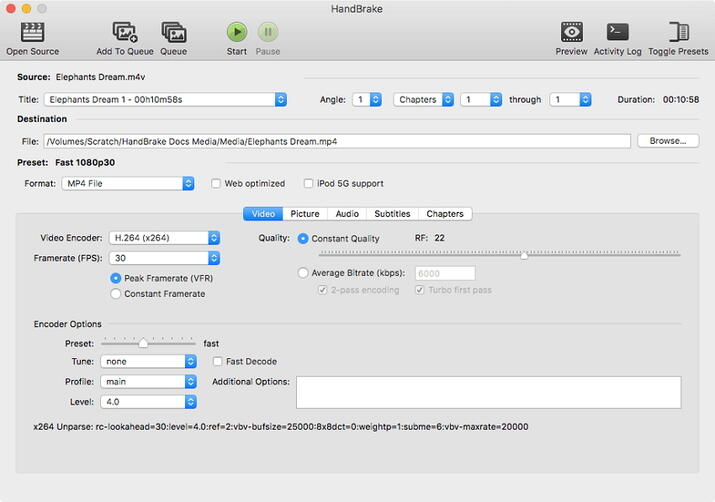
عيوب HandBrake تحويل DVD إلى MP4:
• لا يسمح بتحويل أقراص DVD المحمية والتجارية.
• الواجهة معقدة للفهم والاستخدام.
• يشكو الكثير من المستخدمين من مشكلات التوافق أثناء العمل مع التطبيق على Mac Mojave والإصدارات الأخرى.
• يمكن تحويل أقراص DVD إلى عدد محدود من الصيغ.
الجزء 5. كيفية تحويل DVD إلى MP4 مع Freemake
Freemake Video Converter ، أداة تحويل مجانية ، قادرة على نسخ الفيديو من DVD إلى MP4 عند حفظه على القرص الصلب. إلى جانب ذلك ، يمكن للبرنامج أيضًا نسخ مقاطع الوسائط إلى قرص DVD الذي يمكن تشغيله بعد ذلك على أي مشغل DVD أو برنامج مشغل فيلم على جهاز الكمبيوتر الخاص بك. أفضل شيء في Freemake Video Converter هو أن واجهته بديهية للغاية ، وتمكنك من تحويل DVD إلى MP4 مجانًا دون أي معرفة تقنية. ومع ذلك ، في وقت كتابة هذا التقرير ، يتوفر التطبيق فقط لنظام Windows الأساسي. يمكنك اتباع التعليمات خطوة بخطوة الواردة أدناه لمعرفة كيفية تحويل DVD إلى MP4 باستخدام Freemake Video Converter:
الخطوة 1: استيراد DVD إلى Freemake Video Converter
احصل على قرص DVD الذي تريد تحويله إلى MP4 ، وأدخله في محرك أقراص DVD بجهاز الكمبيوتر الخاص بك ، وقم بتشغيل Freemake Video Converter ، وانقر فوق DVD زر من أعلى النافذة الرئيسية ، حدد محرك أقراص DVD في مربع الاستعراض بحثًا عن مجلد ، وانقر فوق موافق .
الخطوة 2: إعداد تفضيلات الإخراج
Click to MP4 من أسفل النافذة ، في مربع تفضيلات الإخراج MP4 ، حدد جودة الإخراج المفضلة لديك من القائمة المنسدلة Preset ، ومن قسم حفظ إلى ، اختر مجلد وجهة لحفظ الملف المحول إليه.
الخطوة 3: تحويل DVD إلى MP4
Click تحويل من أسفل الصندوق إلى استخراج DVD إلى MP4 .

عيوب Freemake تحويل DVD إلى MP4:
Freemake Video Converter هو أداة مجانية ، وفي الواقع أداة فعالة لتحويل DVD إلى MP4. ومع ذلك ، كما ذكرنا سابقًا ، في وقت كتابة هذا التقرير ، لا يتوفر البرنامج إلا لنظام Windows. لاستخدامه على نظام التشغيل Mac ، يجب أن تجرب حلاً يتضمن تثبيت أي تطبيق ظاهري مثل Parallels Desktop أو VirtualBox أو VMware Fusion على كمبيوتر Apple الخاص بك ، وتثبيت Windows على الجهاز الظاهري ، ثم تنزيل وتثبيت Freemake Video Converter على تشغيل الضيف نظام (Windows مثبت على جهاز ظاهري).
وبالتالي ، بالنظر إلى جميع الأساليب المذكورة أعلاه ، وميزاتها وعيوبها ، يمكن استنتاج أن Wondershare UniConverter هو الخيار الأفضل لنسخ أقراص DVD إلى MP4. حمل و احصل على نسخة تجريبية مجانية الآن.



Ahmed Absal
staff Editor